Cómo parte de los avances que WhatsApp viene realizando con el objetivo de culminar lo antes posible con el modo “Multidispositivos”, la referida plataforma de mensajería instantánea presentó una nueva característica que llegará a la versión Desktop (Escritorio), la app nativa de WhatsApp para ordenadores Windows o MacOS, la cuál ahora tendrá la verificación en dos pasos.
WhatsApp Web: cómo hacer la verificación en dos pasos
Esta es una herramienta opcional para darle mayor seguridad a tu cuenta, básicamente te pedirá un PIN de seis dígitos cada vez que ingreses.
-
Qué es el "Modo Rosa" de WhatsApp Plus y para qué sirve
-
Cómo pasar todas las fotos y videos de WhatsApp a la computadora sin ningún cable
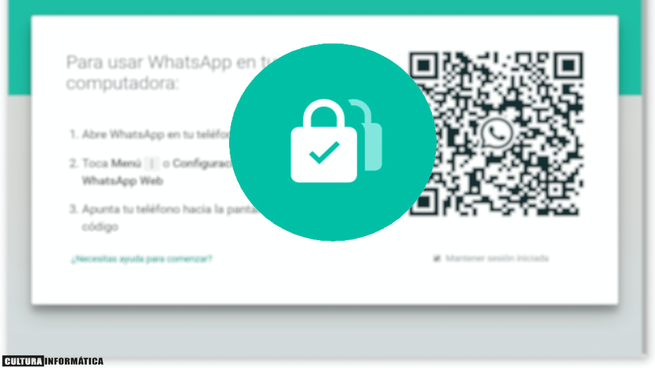
Antes de comenzar explicaremos brevemente lo que es el modo “Multidispositivos” y la verificación en dos pasos; el primero, es una función que te permitirá vincular tu cuenta hasta en 4 dispositivos diferentes de manera independiente, entre ellos WhatsApp móvil, Web, Desktop y en un futuro la app nativa para tabletas.
Quiere decir que no será necesario que el móvil esté encendido, con internet o cerca de estos equipos para que puedas chatear; la segunda, es una herramienta opcional para darle mayor seguridad a tu cuenta, básicamente te pedirá un PIN de seis dígitos cada vez que ingreses.
Sabiendo esto es importante aclarar que actualmente la verificación en dos pasos solo está disponible en WhatsApp para móviles, pues la app perteneciente a Meta (ex Compañía Facebook) aún se encuentra desarrollando esta importante característica para que llegue a WhatsApp Desktop y posiblemente en un futuro a WhatsApp Web.
Cuando se lance el modo “Multidispositivos” será importante contar con la verificación en dos pasos, así nadie podrá acceder fácilmente a las conversaciones de tu cuenta, informó el portal tecnológico WabetaInfo.
WhatsApp Desktop: cómo obtener la verificación en dos pasos
Como lo dijimos anteriormente, la función llegará en una futura actualización, no se sabe en que parte estará ubicada, lo más probable es que se encuentre en el apartado de “Ajustes” > “Cuenta”, así que te recomendamos obtener la versión beta de WhatsApp para Windows y MacOS, recuerda que para ser beta tester los cupos sin limitados.
Cuando WhatsApp lance las nuevas versiones, solo tendrás que actualizar los programas en tu PC y móviles, pero no descargarlos. Además, siendo usuario beta podrás gozar de las nuevas funciones o cambios que WhatsApp realice antes de ser lanzados oficialmente.
Cómo descargar e instalar WhatsApp Beta para Windows
- Abre tu PC e ingresar a la página WhatsApp Beta en Microsoft Store.
- Presiona sobre el botón que dice: ‘Get’, el cual se encuentra en los laterales derechos.
- Después, en el menú de opciones que se despliega arriba, aprieta en el apartado ‘Abrir en Microsoft Store’.
- Dentro de la tienda de Microsoft, pulsa en ‘Obtener’, aparece en la parte izquierda.
- Espera que termine la instalación y luego haz clic en el botón ‘Abrir’, así accederás a WhatsApp Beta en tu PC o laptop.
- Finalmente, presiona en ‘Comenzar’.
Cómo descargar e instalar WhatsApp Beta para MacOS
- A través de tu PC o laptop iMac o MacBook ingresa a la página de WhatsApp.
- Te saldrán dos secciones: ‘Teléfonos’ y ‘PC con Mac’, ubícate en esta última.
- Presiona el botón ‘Descargar para Mac’, el cual se encuentra en la parte inferior. Automáticamente se habrá ejecutado WhatsApp Desktop. Toca el archivo para que se abra la aplicación.
- Como puedes ver te piden escanear el código QR, aún no lo hagas.
- Desde tu móvil iOS (iPhone) descarga e instala TestFlight en la App Store.
- Solicita un puesto en WhatsApp Beta para iPhone.
- Ahora, serás redirigido nuevamente a TestFlight.
- Pulsa sobre ‘Aceptar’ para conseguir el puesto. Listo, WhatsApp Beta se instalará en tu celular.
- El siguiente paso es abrir WhatsApp Desktop en tu iMac o MacBook, ingresar a WhatsApp a través de tu iPhone y escanear el código QR para vincular tu cuenta a WhatsApp Desktop.




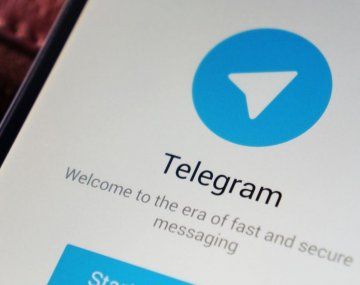







Dejá tu comentario